La fotocamera non funziona
Puoi testare la fotocamera nella Virtual Room prima di partecipare a un meeting per assicurarti che funzioni correttamente.
I seguenti passaggi ti guideranno attraverso il test manuale della fotocamera.
Prerequisiti per la verifica della fotocamera
- Una fotocamera/webcam: come la webcam integrata o una webcam esterna USB
- Consentire l'accesso alle periferiche audio/video del tuo sistema alla Virtual Room tramite il pulsante "Concedi accesso" nella schermata iniziale della fase di verifica.
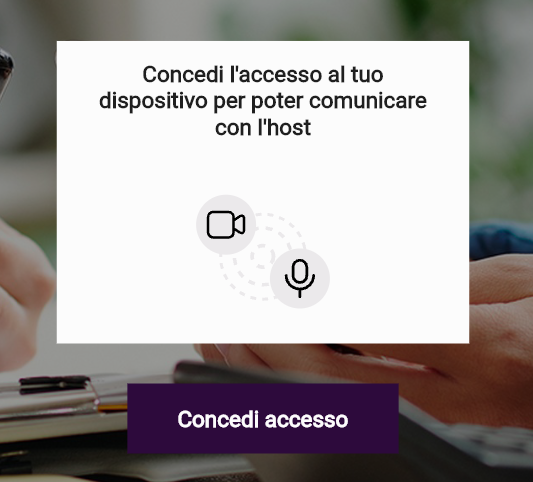
Verificare la fotocamera del computer
- Attiva la tua fotocamera del tuo dispositivo
- Se non riesci a vederti nell'inquadratura seleziona una nuova fotocamera dall'apposito menu a tendina.
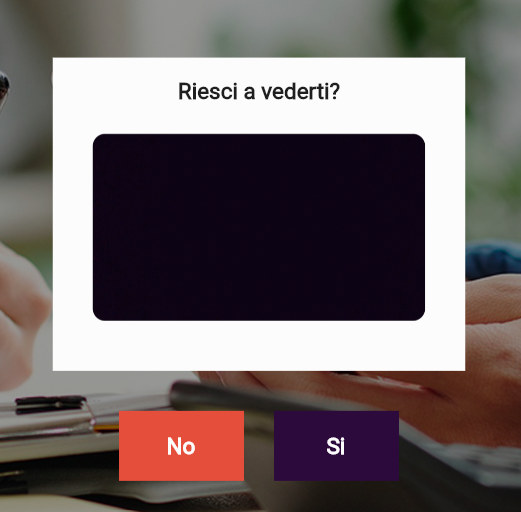
La fotocamera non funziona
La fotocamera non funziona correttamente. Se si vede un'immagine nera nel riquadro dove dovrebbe esserci ciò che la fotocamera inquadra, effettuare le verifiche seguenti:
Controllare le impostazioni del browser
È importante controllare le autorizzazioni e le impostazioni del browser. Se sei già in questa pagina vuol dire che hai già permesso al browser di utilizzare la fotocamera ma per sicurezza verifichiamo che tutto sia andato per il meglio.
Indipendentemente dal fatto che si utilizzi Chrome o altri browser, ad esempio Microsoft Edge o Firefox, è possibile procedere alla verifica dei permessi tramite le impostazioni del browser e quindi trovare la fotocamera e il microfono.
Ad esempio, in Chrome:
- Passare a Impostazioni > Privacy e sicurezza > Impostazioni sito > visualizzare le autorizzazioni e i dati archiviati tra i siti
- Da qui immettere "Virtual Room" nel campo Cerca
- Cliccare sulla voce della lista "Virtual Room"
- Qui, impostare fotocamera e microfono su Consenti l'accesso a questi dispositivi.
In alternativa è possibile cliccare sul pulsante a forma di lucchetto posto all'inizio della barra di ricerca del browser, in alto a sinistra della schermata.
Assicurarsi che gli interruttori accanto a "Fotocamera", "Microfono" e "Audio" sia attivati come mostrato nella fotto sottostante. 
Altre soluzioni
- Chiudere tutte le altre app che potrebbero usare la fotocamera, ad esempio Skype o FaceTime
- Assicurarsi che un eventuale antivirus non blocchi alcune funzionalità del browser in uso, per esempio l'accesso alla fotocamera in uso
- Usare un altro browser (vedere qui quali sono supportati)
- Assicurarsi che che la fotocamera non sia oscurata, per esempio da un cerotto
- Se si usa una fotocamera esterna, provare a scollegarla e collegarla di nuovo
- Spesso è possibile risparmiare tempo e fatica riavviando il dispositivo.
In caso di danni fisici al dispositivo o se il problema persiste dopo il riavvio del computer, provare a utilizzare un dispositivo diverso.
